hp惠普笔记本电池修复方法
如何恢复笔记本电池容量的几种解决方法

如何恢复笔记本电池容量的几种解决方法如何恢复笔记本电池容量的几种解决方法以下是几个如何恢复笔记本电池容量的方法,有常规法和非常规法,全个人能力,一般这么做多少对笔记本电池容量会有所优化,但是能不能成功我就不保证了如何恢复笔记本电池的容量方法一(非常规法)按照该方法,可以使电池的容量恢复到90%以上,并且现在使用了近1个月,也没有啥问题.现说出来和大家一起分享下,希望对大家有用.具体的方法是,先将笔记本电池内的电量用尽.用得越干净越好.然后找一些吸水性能好的纸(我用的是餐巾纸),把电池包起来.然后把电池整个的放进冰箱的冷冻箱里去(不是冷藏),放上3天,然后拿出来,常温下放2天.等待电池解冻.等笔记本电池恢复到常温时,再丢进冰箱.2天后取出来,常温放置3天后,装进笔记本充电.在安装的时候注意把笔记本电池表面和铜片上的水全部弄干净.充满后,你再用软件测试下,看看,笔记本电池的容量又回到90%以上了.用笔记本电池续航的时间又可以达到2个半小时以上了.开心吧!如何恢复笔记本电池容量的方法二(常规法)1、将屏幕保护设置为“无”。
2、在windows电源管理中将电源使用方案设置为“一直开着”。
并将下面的关闭设备相关菜单全部设为“从不”。
3、在警报选项卡中将“电量不足警报”设置为10%,操作设置为“不进行任何操作”;将“电量严重短缺警报”设置为3%,操作为“待机”。
4、屏幕亮度调到最高。
5、确认关闭了所有的窗口,并且保存了所有之前工作的数据。
6、确认电池充电在80%以后,拔掉电源和一切外接设备,此时如果屏幕亮度自动降低,那么请将它调到最亮。
Ok,你可以去睡觉了,放电结束后笔记本会自动关机。
之后,将电源插上让笔记本电池充电,注意一定要等完全充满后再开机,然后,将电源方案恢复到原来的设置。
这个方法同样建议使用新机器的朋友使用,一般锂电池在投入使用前最好按照这个方法做2-3次,可以最大可能地使电池以最优性能投入工作。
笔记本电池不充电修复方法

当我们笔记本电池不充电的时候该怎么去修复呢可能还有些网友不太清楚,下面就由来为你们简单的介绍吧!笔记本电池不充电的修复方法笔记本电池不充电,90%问题出在充电器,10%问题出在电池不计假冒电池数。
可用万用表直流电压挡测一下电池电压,可按常规充电,,甚至为零,应进行激活处理,不要扔掉,90%可以修复。
测量充电器的方法是:将电池放入充电器,用万用表的电流挡500ma串在电池和充电器极片之间断开接入,电流值就是充电电流,没有电流值肯定充不进电,电流值是电池容量的十分之一肯定充进电,这也充电电池的技术标准。
一笔记本电池不充电为什么要给笔记本电池修复呢笔记本电池太久不用或是刚刚维修过,需要经过一个电池的自我回复的过程,也叫做电池校正或者说电池自学过程。
因为它充电的方式和放电的方式或者说是曲线都会有有一定的变异,所以需要一个真正的充满放完的几个循环的步骤来纠正或者修复充电的方式和放电的方式,当然这里要说明的是是你的笔记本电池没有老化的情况,如果笔记本电池老化了,呵呵,那基本只能换个了。
二笔记本电池不充电笔记本电池修复的最佳时机深度的充放电操作对于笔记本电池本身并没有好处,是一种不得以而为之的方法。
如果电池续航时间仅仅减少了几十分钟,那么应当谨慎采取这种操作方法。
此外,厂商已经对电池进行了最优化,不存在自行深度充放电可以再次提升电池容量的说法。
但是究竟何时需要深度充放电是很难掌握的,毕竟每次使用时所消耗的电力并不一样,因此建议大家借助battermon这款专业软件。
battermon是一款专门针对笔记本电池监视的小软件,特别对于那些没有内置电源管理芯片和软件的机器,它无疑帮了不少大忙。
battermon最大的特色是可以显示放电曲线,并且安装后会自动运行。
一款性能良好的电池一定会有着非常规则的放电曲线,如图所示,基本上每下降一格的时间大概都是相同的。
而如果发现有十分异常的跳动,那么就很有必要进行电池“深充深放”修复。
笔记本电脑电池修复

笔记本电脑电池修复概述笔记本电脑的电池是其正常运行和持续使用的关键组成部分。
然而,随着时间的推移,电池的性能可能会下降,导致续航能力减弱。
在这种情况下,修复电池成为了一种经济实惠且环保的选择,这篇文档将介绍几种修复笔记本电脑电池的方法。
步骤一:校准电池校准电池是修复电池性能的第一步。
由于长时间使用和充放电循环,电池可能会出现容量不准确的问题。
校准电池可以在一定程度上恢复电池的准确容量。
校准电池的方法:1.将笔记本电脑连接到电源适配器并充满电池。
2.在充满电后,断开电源适配器并使用电池使笔记本电脑完全耗尽电量。
3.让笔记本电脑休息15分钟,并确保电池是冷却状态。
4.使用电源适配器再次将电池充满。
5.重启电脑,并确保在系统完全加载后将电源适配器拔掉。
6.使用电池操作电脑,直到电量耗尽。
通过校准电池,可以重新校正电池的电量显示,提高准确性,并提高续航能力。
步骤二:清洁电池接口电池接口的脏污或氧化可能导致电池和笔记本电脑之间的连接不良,从而影响电池性能。
因此,清洁电池接口是修复电池的另一重要步骤。
清洁电池接口的方法:1.将电源适配器从笔记本电脑中拔掉,并关闭电脑。
2.用软布蘸取少量清洁酒精,然后轻轻擦拭电池接口上的金属接触点。
3.确保电池接口干燥后再次插入电源适配器。
清洁电池接口有助于消除接触不良问题,从而提高电池的性能和稳定性。
步骤三:更新电池驱动程序电池驱动程序是操作系统与电池之间的桥梁,负责管理和控制电池的充放电过程。
如果电池驱动程序过时或损坏,可能会导致电池性能下降。
因此,更新电池驱动程序是修复电池问题的一个重要解决方法。
更新电池驱动程序的方法:1.打开设备管理器,找到“电池”类别。
2.右键点击“Microsoft ACPI-Compliant Control MethodBattery”,选择“更新驱动程序软件”。
3.进行自动搜索并安装最新的电池驱动程序。
更新电池驱动程序可以修复可能存在的兼容性问题,并提高电池的整体性能。
hp电池校准
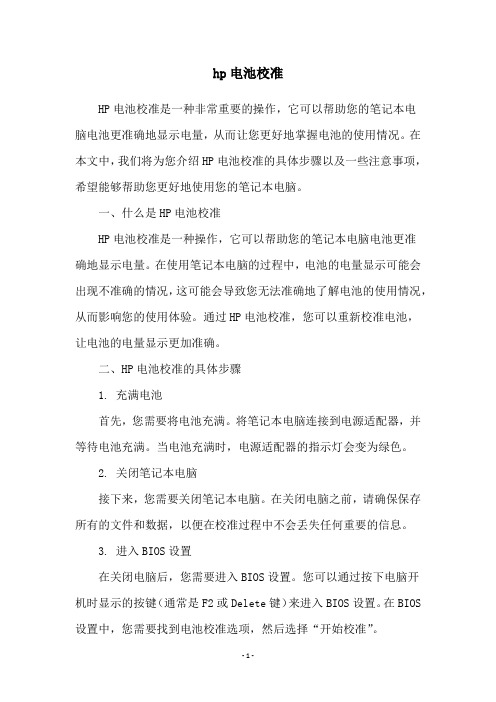
hp电池校准HP电池校准是一种非常重要的操作,它可以帮助您的笔记本电脑电池更准确地显示电量,从而让您更好地掌握电池的使用情况。
在本文中,我们将为您介绍HP电池校准的具体步骤以及一些注意事项,希望能够帮助您更好地使用您的笔记本电脑。
一、什么是HP电池校准HP电池校准是一种操作,它可以帮助您的笔记本电脑电池更准确地显示电量。
在使用笔记本电脑的过程中,电池的电量显示可能会出现不准确的情况,这可能会导致您无法准确地了解电池的使用情况,从而影响您的使用体验。
通过HP电池校准,您可以重新校准电池,让电池的电量显示更加准确。
二、HP电池校准的具体步骤1. 充满电池首先,您需要将电池充满。
将笔记本电脑连接到电源适配器,并等待电池充满。
当电池充满时,电源适配器的指示灯会变为绿色。
2. 关闭笔记本电脑接下来,您需要关闭笔记本电脑。
在关闭电脑之前,请确保保存所有的文件和数据,以便在校准过程中不会丢失任何重要的信息。
3. 进入BIOS设置在关闭电脑后,您需要进入BIOS设置。
您可以通过按下电脑开机时显示的按键(通常是F2或Delete键)来进入BIOS设置。
在BIOS 设置中,您需要找到电池校准选项,然后选择“开始校准”。
4. 校准电池在您选择开始校准后,电脑会开始校准电池。
这个过程可能需要一些时间,具体时间取决于您的电脑型号和电池容量。
在校准过程中,请不要移动电脑或者干扰校准过程。
5. 重启电脑当校准过程完成后,您需要重新启动电脑。
在电脑重新启动后,您可以检查电池电量显示是否变得更加准确。
三、HP电池校准的注意事项1. 校准电池时,请确保电池已经充满电。
2. 在校准电池时,请不要移动电脑或者干扰校准过程。
3. 在校准过程完成后,请重新启动电脑以确保校准生效。
4. 如果您的电脑电池持续显示不准确,请尝试重新校准电池。
5. 如果您的电脑电池仍然持续显示不准确,请考虑更换电池。
总之,HP电池校准是一种非常重要的操作,它可以帮助您更好地掌握电池的使用情况。
如何修复电脑的电池问题

如何修复电脑的电池问题在日常生活和工作中,我们经常使用电脑。
然而,有时候我们可能会遇到电脑电池出现问题的情况,比如电池持续时间缩短、电池充电速度变慢等。
这些问题不仅影响到我们的使用体验,还可能对工作和学习造成困扰。
接下来,本文将为大家介绍如何修复电脑电池问题,让我们的电脑续航更加稳定和持久。
一、检查电池状态首先,在修复电脑电池问题之前,我们需要检查电池的状态。
我们可以在电脑设置中找到关于电池的信息,例如电池容量、健康状态等。
如果发现电池容量下降或者状态显示不正常,那么电池可能存在问题。
在这种情况下,我们可以尝试以下解决方法。
二、重新校准电池电池校准是修复电池问题的一个常用方法。
首先,将电脑完全充电至100%后,使用电脑到电池耗尽并自动关机。
然后,再次将电脑充电至100%。
这样可以帮助电脑重新识别电池容量,从而修复一些电池显示不准确的问题。
三、优化电脑电池设置我们还可以通过优化电脑的电池设置来提升电池的使用寿命和续航时间。
我们可以通过以下方式来进行优化:1. 调整屏幕亮度和背光时间:降低屏幕亮度和减少背光时间可以有效减少电池消耗。
2. 关闭不必要的背景程序:关闭不需要的程序和任务,可以减少电脑的负荷,从而降低电池的消耗。
3. 调整电脑休眠时间:设置合理的休眠时间可以确保在不使用电脑时电池得到有效的休息,延长使用时间。
4. 禁用不必要的硬件设备:禁用无线网络、蓝牙等不必要的硬件设备,可以减少电池的消耗。
5. 更新系统和驱动程序:及时更新电脑系统和驱动程序,可以修复一些电池兼容性问题,并提升电池性能。
四、替换电池或寻求专业维修如果经过以上方法后电池问题仍然没有解决,那么可能需要考虑更换电池或寻求专业维修。
如果是台式机,可以选择购买新的电池进行更换。
如果是笔记本电脑或平板电脑,可能需要联系相关维修专家或品牌售后服务中心进行维修。
他们可以为您提供更专业的解决方案。
五、使用电池管理工具为了更好地管理电池使用状况,我们可以借助电池管理工具。
修复笔记本电池的三种方法

修复笔记本电池的三种方法哎呀,笔记本电池用久了,总是会出现这样那样的问题。
别着急,咱们可以试试几个简单的方法来修复它。
下面就来聊聊三个实用的办法,希望能帮你搞定这个烦恼。
1. 校准电池1.1 了解什么是电池校准电池校准就是让电池的电量显示准确无误,别让它“瞎报”了。
你可能会发现电池突然跳到0%或100%,这就是校准不准了。
通过校准,你的电池会重新学会如何准确地显示电量。
1.2 如何进行电池校准充满电:首先,确保电池充到100%。
放着不动,直到充满。
放电:然后,拔掉电源,继续使用笔记本,直到电池完全耗尽,自动关机为止。
再次充电:最后,把电源插上,充电到100%不用中途断电。
这样,电池的电量指示就会更准确了。
2. 维护电池健康2.1 定期检查电池健康电池健康就像人的身体一样,需要定期检查。
笔记本一般都会有电池健康检测工具,打开它看看电池的状态如何。
如果发现健康水平较低,那就得注意了。
2.2 几个小贴士来保养电池避免过热:电池最怕高温,所以别让笔记本在过热的环境下工作。
确保通风良好,最好在硬质平面上使用。
避免过度充电:虽然现在大多数电池都有智能充电技术,但尽量不要长期保持在100%充电状态。
适时拔掉充电器对电池有好处。
定期放电:如果你的笔记本电池一直保持在100%电量,偶尔把电量用到30%左右再充满,会对电池有帮助。
3. 更换电池3.1 何时考虑更换电池当你做了上面的方法,电池状态还是不见好转,或者电池使用时间明显减少,这时候可能需要考虑更换电池了。
如果电池已经老化得厉害,硬是修也没用,换电池才是最靠谱的办法。
3.2 如何选择新电池选择原厂配件:尽量选择原厂的电池,这样兼容性和质量都有保证。
检查型号:确保新电池的型号和你的笔记本匹配。
有时候不同型号的电池可能尺寸和接口不同,买错了就麻烦了。
购买渠道:选择信誉好的商家或者官方网站购买,不要贪图便宜买到假货。
总结修复笔记本电池其实并不复杂,掌握了几个小技巧,你的电池可以焕发新生。
笔记本电池保养方法 电池校正修复方法
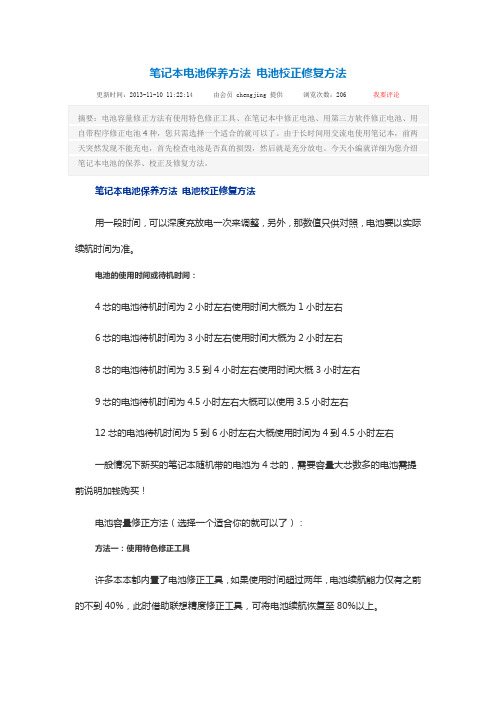
笔记本电池保养方法电池校正修复方法更新时间:2013-11-10 11:22:14 由会员 chengjing 提供浏览次数:206 我要评论笔记本电池保养方法电池校正修复方法用一段时间,可以深度充放电一次来调整,另外,那数值只供对照,电池要以实际续航时间为准。
电池的使用时间或待机时间:4芯的电池待机时间为2小时左右使用时间大概为1小时左右6芯的电池待机时间为3小时左右使用时间大概为2小时左右8芯的电池待机时间为3.5到4小时左右使用时间大概3小时左右9芯的电池待机时间为4.5小时左右大概可以使用3.5小时左右12芯的电池待机时间为5到6小时左右大概使用时间为4到4.5小时左右一般情况下新买的笔记本随机带的电池为4芯的,需要容量大芯数多的电池需提前说明加钱购买!电池容量修正方法(选择一个适合你的就可以了):方法一:使用特色修正工具许多本本都内置了电池修正工具,如果使用时间超过两年,电池续航能力仅有之前的不到40%,此时借助联想精度修正工具,可将电池续航恢复至80%以上。
1、双击任务栏的电源管理图标,选择“最长续航时间”模式(如图1)。
图1 选择“最长续航时间”模式2、单击“设置”按钮后,切换到“电池保养”设置页,此时单击“开始”按钮,随后会弹出一个提示窗口,此时请关闭所有应用程序进程,并确保已经连接了AC电源适配器,单击“继续”按钮后,会提示电池精度修正正在处理中(如图2)。
图2 正在进行电池精度修正3、要耐心等待,电池状态会显示“电源已接通,未充电”。
当弹出“电池精度修正完成”时,单击“确认”按钮,电池状态会显示“电源已接通,正在充电”(如图3),这说明电池校正成功。
充满电后,会发现续航时间得到了恢复。
图3 电池正在进行充电方法二:在笔记本中修正电池为了方便用户修正电池,一些本本则会在BIOS里集成电池修正工具。
1、首先为电池充电,确保可以正常开机,开机时按F2键进入BIOS设置界面(如图4)。
hp笔记本电脑电池修复

hp笔记本电脑电池修复HP笔记本电脑电池修复导言:随着科技的进步和人们对便携性的需求增加,笔记本电脑已成为许多人工作和娱乐的必备工具。
然而,随着时间的推移,电池寿命的问题逐渐浮出水面。
特别是在长时间使用后,许多用户发现自己的HP笔记本电池性能下降,无法保持原有的续航时间。
幸运的是,有一些方法可以帮助修复HP笔记本电脑电池,本文将介绍一些有效的方法和建议。
第一部分:电池故障排查在开始修复HP笔记本电脑电池之前,我们需要先确定电池是否真的需要修复。
以下是一些常见的电池故障排查方法:1. 充电问题:首先,确保充电器连接正常,插头和连接口没有物体阻塞。
尝试使用不同的充电器和电源插座,看看是否能够充电。
如果问题仍然存在,可能是电池本身出现了故障。
2. 续航时间减少:如果你注意到电池续航时间明显减少,需要进行更多的检查。
首先,查看电池电量指示器是否显示正确。
其次,尝试调整电脑的电源管理设置,确保它们被正确配置以实现最佳性能。
最后,检查操作系统是否有任何更新或错误,可能会影响电池寿命。
3. 电池充电速度变慢:如果你发现充电速度明显变慢,你可以尝试清理电池接触点。
有时候,脏污或氧化物会导致接触不良,从而影响充电速度。
第二部分:常见的电池修复方法如果你确认电池确实需要修复,以下是一些常见的电池修复方法:1. 电池校准:电池校准是一个常用的方法,可以帮助重新校准电池的容量指示器。
要进行电池校准,首先将电脑完全充电,然后将其断开充电器并使用直到关机。
然后再次将电脑充电至100%。
通过这个过程,可以帮助系统重新识别电池的容量范围,并提高精确度。
2. 温度控制:电池的寿命和性能都与温度相关。
过高或过低的环境温度会对电池造成损害。
因此,在使用笔记本电脑时要确保处于适宜的温度环境中。
避免将笔记本电脑放置在高温或极寒的地方,也尽量避免长时间使用电脑使其过热。
3. 更新BIOS:BIOS是笔记本电脑的基本输入输出系统,它负责控制硬件设备和软件之间的通信。
- 1、下载文档前请自行甄别文档内容的完整性,平台不提供额外的编辑、内容补充、找答案等附加服务。
- 2、"仅部分预览"的文档,不可在线预览部分如存在完整性等问题,可反馈申请退款(可完整预览的文档不适用该条件!)。
- 3、如文档侵犯您的权益,请联系客服反馈,我们会尽快为您处理(人工客服工作时间:9:00-18:30)。
惠普笔记本电池修复方法
下面介绍几种常用的惠普笔记本电池修复方法,适用于一年内电芯未老化的惠普笔记本电池,原装电池及兼容电池皆适用,供参考:惠普笔记本电池修复案例场景:
场景1:惠普笔记本电脑电池久置不用,比如将电池放在抽屉里几个月,电池的续航时间就相应变短了,严重的就充不进电了;
场景2:因为自身电池老化,选择在外面的维修店直接换电芯, 这样就需要做一下电池的自我恢复。
场景3:因为电池使用时间超过3个月了,但在一年内,只谈使用时间在10个月内,电池的待机时间比起先前要短不少。
这些场景都是生活中经常遇到的。
如何修复惠普笔记本电池:
hp笔记本电池修复针对场景1,参考以下步骤
第一步开机,按“F2” 进入BIOS 菜单;
第二步进入Power 菜单,找到“Start Battery Calibration” 选项,“Battery Calibration”,即“电池电量校对”选中它,回车执行。
第三步屏幕变成蓝,并有英文提示,把笔记本电源适配器插上充电。
等电池电量充满后,屏幕提示断开电源适配器。
后笔记本持续对电池放电,直到电池电量耗尽。
电池耗尽自动关机后,再接上电源适配器充电,但不开机。
充电完毕(充电指示灯熄灭)后,笔记本电池校正的过程完成。
此行为需约4-5 个小时!需要本本BIOS 带有这个功能。
hp笔记本电池修复针对场景2,参考以下步骤
如果笔记本电脑BIOS 找不到笔记本电池校正的选项。
第一步进入“电源选项”。
选择“电源使用方案”为“一直开着”,设置“关闭监视器”、“关闭硬盘”为最短的时间,设“系统待机”为“从不”
第二步取消“电源选项”的“警报”中所有警报选项
第三步设置完毕之后,关闭所有应用程序,关闭WIFI ,拔掉电源适配器,用电池供电。
不做任何多余操作,直至电池耗尽后自动关机
此行为需约好几个小时。
放电完毕,连电源适配器,将电池充满,完成一次惠普笔记本电池校正。
hp笔记本电池修复针对场景3,参考以下步骤
下载了一个软件,名叫“BatteryMon”,此物很多种版本,是一款专门针对笔记本电池监视的小软件,可以显示放电曲线,并且安装后会自动运行。
第一步打开:我的电脑->控制面板->电源选项->电源使用方案把使用电池这项的时间参数全选为"从不"
第二步将“警报” 的那个项目的勾去掉
在做了上面的设置之后,按照充满放完的原则给电池充放电了,连续充放电来回3次。
